电脑无法连接耳机 电脑耳机插入无法识别怎么办
更新时间:2024-05-16 13:43:34作者:xiaoliu
当我们使用电脑时,可能会遇到一些问题,比如电脑无法连接耳机或者插入耳机后无法识别,这种情况经常让人感到困惑,不知道该如何解决。在日常生活中,耳机已经成为我们不可或缺的配件,解决电脑无法连接耳机的问题显得尤为重要。接下来我们将探讨一些可能的解决方法,帮助您解决这一问题。
方法如下:
1.电脑无法连接耳机
2.1、在桌面上右击“我的电脑”,在出现的第二列表中找到“管理”选项。
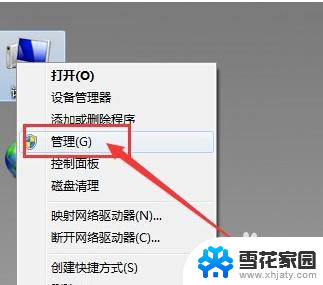
3.2、计入计算机管理窗口后首先找到“设备管理器”按钮并点击,然后在右侧找到“声音、音频和游戏控制器”选项。确认声卡驱动没有问题,返回桌面。
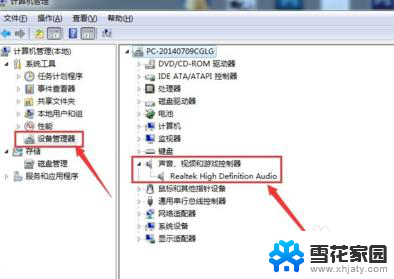
4.3、将耳机插入耳机孔,打开“控制面板”窗口,找到“Realtek高清晰音频管理器”选项并点击。
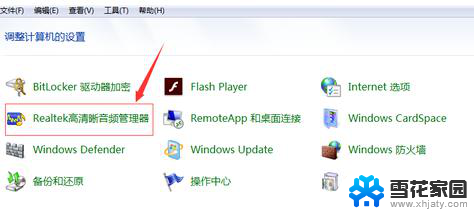
5.4、在Realtek高清晰音频管理器窗口,找到右上角“小文件夹”图标并点击。
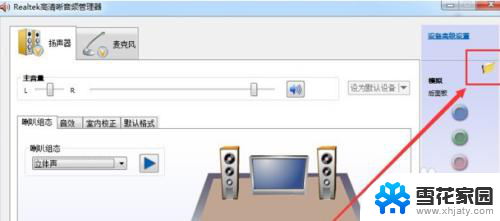
6.5、在插孔设置窗口中,找到“AC97前面板”选项并点击前面按钮。点击完成后选择下方“确定”选项。
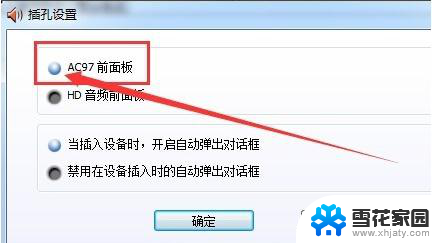
7.6、回到Realtek高清晰音频管理器窗口,看到右侧“前面板”中的绿色灯亮了。再次将耳机插入就可以使用了。
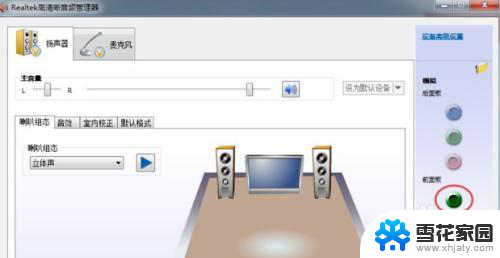
以上就是电脑无法连接耳机的全部内容,有需要的用户可以根据以上步骤进行操作,希望能对大家有所帮助。
电脑无法连接耳机 电脑耳机插入无法识别怎么办相关教程
-
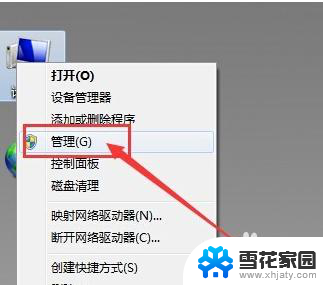 插孔耳机插电脑没反应 耳机插入电脑无法识别怎么办
插孔耳机插电脑没反应 耳机插入电脑无法识别怎么办2024-01-27
-
 电脑连接打印机无法识别 USB连接打印机无法识别怎么办
电脑连接打印机无法识别 USB连接打印机无法识别怎么办2023-12-13
-
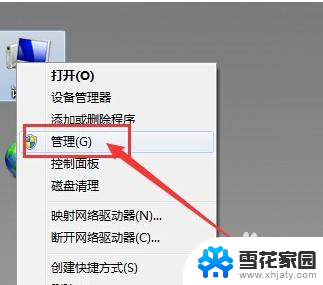 电脑检测不到耳机插入 电脑插入耳机无法检测到怎么办
电脑检测不到耳机插入 电脑插入耳机无法检测到怎么办2024-05-09
-
 我的电脑typec接口接耳机没声音 typeC接口耳机插入电脑无法识别怎么解决
我的电脑typec接口接耳机没声音 typeC接口耳机插入电脑无法识别怎么解决2024-06-23
- 笔记本识别不了耳机 电脑插入耳机没有声音怎么办
- typec耳机插到电脑上没反应 电脑typeC接口插耳机无法识别怎么解决
- 电脑插耳机无反应 电脑插入耳机无法检测
- 连接耳机电脑还有声音 电脑插入耳机无声音怎么解决
- 笔记本电脑插耳机检测不到 电脑耳机插入无声怎么办
- 识别不出u盘怎么办 U盘插入电脑无法识别怎么办
- 蓝牙耳机电流声大什么原因 蓝牙耳机电流声噪音消除技巧
- 怎么改wifi设置密码 wifi密码修改步骤
- 摄像头打开 电脑自带摄像头如何打开
- 怎么在同一个手机上下载两个微信 一个手机可以装两个微信吗
- 微信怎么打出红色字体 微信聊天文字怎么调色
- 笔记本开机锁屏界面没反应 电脑开机后卡在登录界面怎么处理
电脑教程推荐
- 1 怎么改wifi设置密码 wifi密码修改步骤
- 2 微信怎么打出红色字体 微信聊天文字怎么调色
- 3 手机连着wifi给电脑开热点 手机如何连接电脑共享wifi
- 4 电脑无法识别ax200网卡 WiFi6 AX200网卡无法连接2.4G WiFi的解决方法
- 5 打印机显示拒绝打印的原因 打印机连接Windows时提示拒绝访问怎么办
- 6 电脑怎么看是windows几的 如何确定电脑系统是Windows几
- 7 联想小新系统重置 联想小新笔记本系统重置密码
- 8 电脑频繁重启无法开机 电脑无法开机怎么解决
- 9 微信删除的号码怎么找回来 怎样找回被删除的微信联系人
- 10 苹果手机怎么调屏幕分辨率 iphone12屏幕分辨率设置步骤